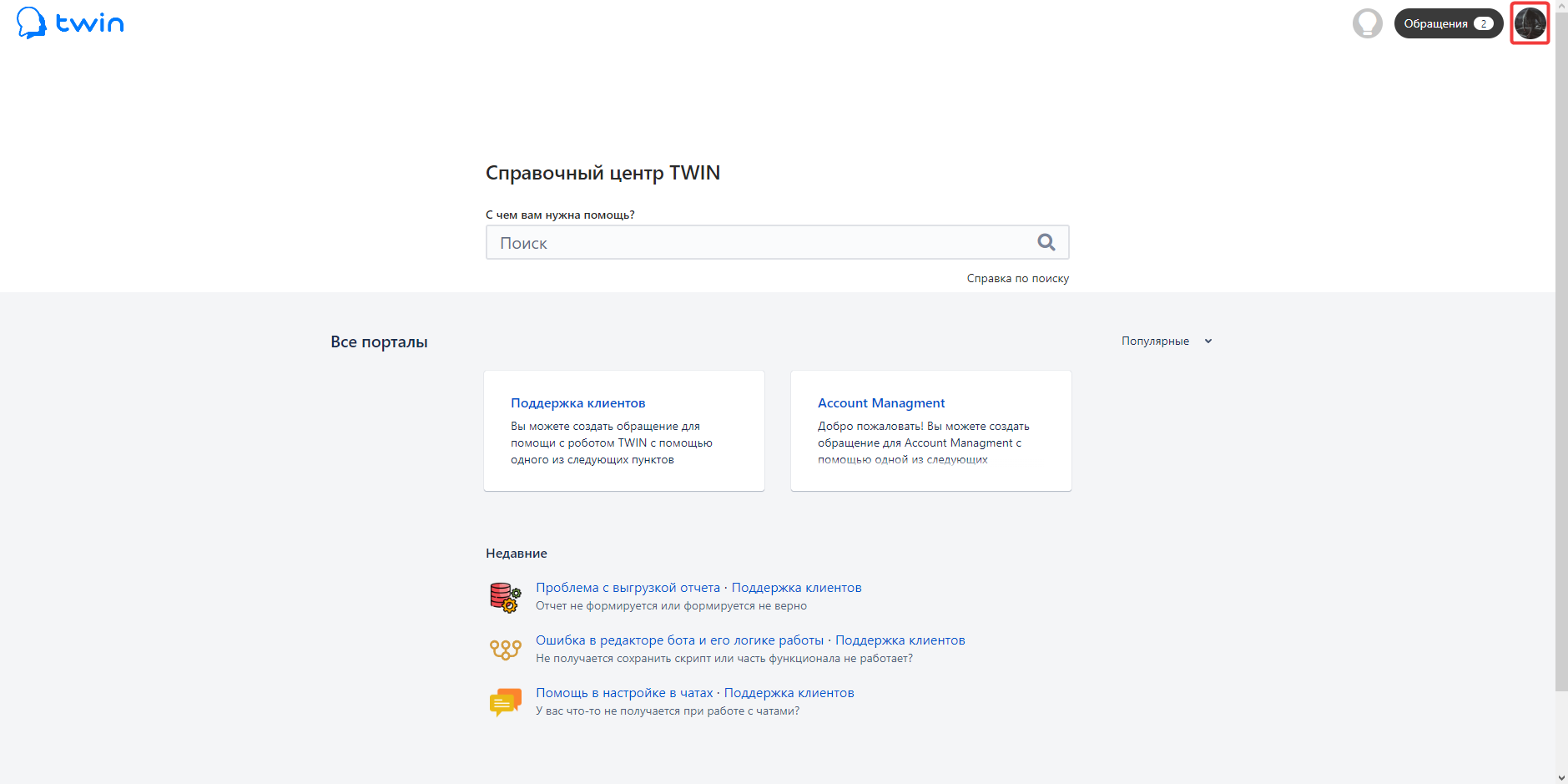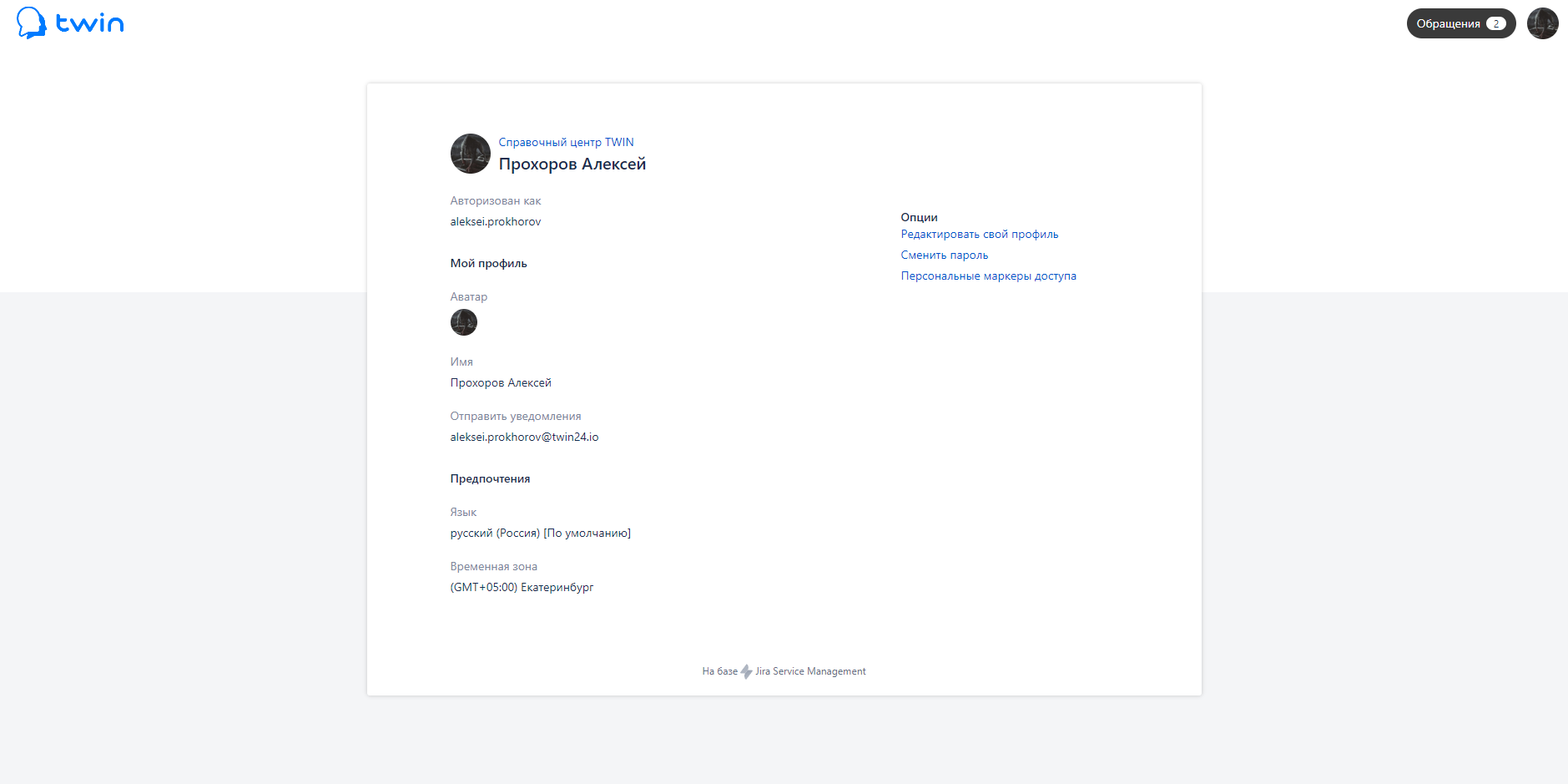Адрес профиля пользователя: https://jira.twin24.ai/servicedesk/customer/user/profile
Чтобы перейти к настройкам профиля пользователя, нажмите на изображения вашего профиля в правом верхнем углу страницы службы технической поддержки.
Откроется меню, в котором содержатся следующий пункты:
- Профиль – перебрасывает на страницу профиля пользователя.
- 2FA конфигурация – перебрасывает на страницу настройки двухфакторной авторизации.
- Выйти – выход из профиля пользователя.
Профиль
На странице профиля доступны следующие Опции:
- Редактировать свой профиль – позволяет редактировать все поля профиля, которые отображаются на странице.
- Сменить пароль – открывает окно смены пароля.
- Установить Персональные маркеры доступа – открывает окно установки персональных маркеров доступа.
Персональные маркеры доступа — безопасная альтернатива аутентификации по имени пользователя и паролю. Больше информации содержится в окне установки персональных маркеров доступа.
2FA конфигурация
Для установки двухфакторной авторизации следуйте инструкциям, отображенным на странице.
В верхней части страницы отображается текущий статус защиты. Возможны следующие значения:
- Включено – двухфакторная авторизация включена.
- Выключено – двухфакторная авторизация выключена.
Ниже расположено изображение, которое нужно просканировать приложением-аутентификатором для активации двухфакторной авторизации.
Чтобы подключить двухфакторную авторизацию, выполните следующие действия:
1. Сканируйте изображение.
2. Введите код, сгенерированный устройством.
3. Нажмите кнопку Включить 2-факторную аутентификацию.